Когда вы открываете Диспетчер задач и щелкаете вкладку Автозапуск для управления записями автозапуска, вы можете заметить одну или другие записи отображаются как «Программа» с пустым или общим значком и без какого-либо издателя Информация.
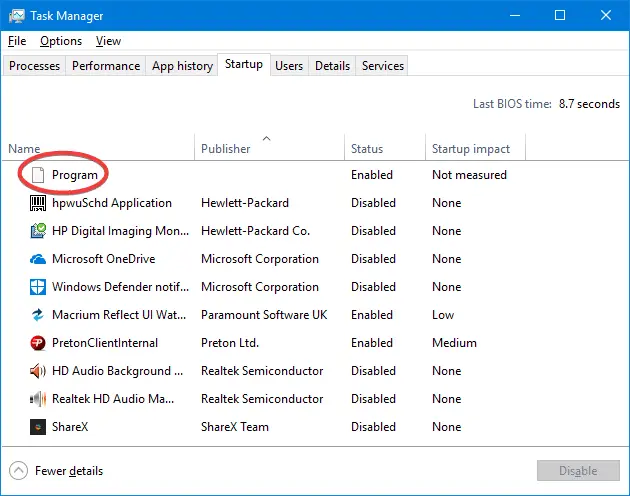
Неизвестные записи «Программа», скорее всего, вызваны тем, что оба из следующих условий:
- Запись при запуске относится к недопустимому или несуществующему файлу в папке «Program Files».
- Данные значения реестра, соответствующие этой записи запуска, не заключаются в двойные кавычки.
В этой статье рассказывается, что означают записи «Программа» на вкладке «Автозагрузка» и как от них избавиться.
Что такое «Программа» на вкладке «Автозагрузка» диспетчера задач
Чтобы определить и исправить неизвестные записи «Программа» на вкладке «Автозагрузка» диспетчера задач, выполните следующие действия:
- Запустить менеджер задач (Ctrl + Сдвиг + Esc) и выберите Запускать вкладка
- Щелкните правой кнопкой мыши заголовок столбца и включите эти два параметра: Тип запуска и Командная строка
Теперь отображается происхождение записей «Программа». Теперь вы можете увидеть полный путь и командную строку этой записи запуска.
Исправление 1: Если файл программы (.exe) НЕ присутствует в указанной папке, тогда смотрите статью Удалите недопустимые записи из вкладки "Автозагрузка" Диспетчера задач. чтобы узнать, как удалить потерянную запись автозагрузки в диспетчере задач через редактор реестра или с помощью Автозапуск утилита от Microsoft.
В одном примере запись Realtek была причиной проблемы. Реестр Бегать Ключ имел эту запись:
Имя значения: Realtek Данные: C: \ Program Files \ Realtek \ Audio \ HDA \ RAVCpl64.exe -s
Приложение уже давно было удалено, но потерянная запись в автозагрузке осталась.
Запись Startup может находиться в любом из следующих расположений реестра.
HKEY_CURRENT_USER \ SOFTWARE \ Microsoft \ Windows \ CurrentVersion \ Run. HKEY_LOCAL_MACHINE \ SOFTWARE \ Microsoft \ Windows \ CurrentVersion \ Run. HKEY_CURRENT_USER \ SOFTWARE \ WOW6432Node \ Microsoft \ Windows \ CurrentVersion \ Run. HKEY_LOCAL_MACHINE \ SOFTWARE \ WOW6432Node \ Microsoft \ Windows \ CurrentVersion \ Run
Обратите внимание, что «Неполноценный”Записи запуска в диспетчере задач хранятся в этой части реестра:
HKEY_CURRENT_USER \ SOFTWARE \ Microsoft \ Windows \ CurrentVersion \ Explorer \ StartupApproved \ Run. HKEY_LOCAL_MACHINE \ SOFTWARE \ Microsoft \ Windows \ CurrentVersion \ Explorer \ StartupApproved \ Run
Исправление 2: Если файл программы (.exe) присутствует в указанной папке (менее вероятно):
- Запустите редактор реестра (
regedit.exe) и перейдите к каждому из ключей реестра Run, упомянутых выше. - Найдите соответствующую запись запуска, дважды щелкните ее и заключите путь к файлу в двойные кавычки.
- Закройте редактор реестра. Теперь элемент автозагрузки отображается, как показано ниже:
Если информация об издателе отсутствует, а запись отображается как общий значок, как на скриншоте выше, то программа, скорее всего, отсутствует. В этом случае вы можете удалить потерянную запись автозагрузки, выполнив действия, перечисленные в Удалите недопустимые записи из вкладки «Автозагрузка» диспетчера задач.
Вот и все! Вы исправили / удалили подозрительную запись «Программа» на вкладке «Автозагрузка» диспетчера задач.
Одна небольшая просьба: если вам понравился этот пост, поделитесь, пожалуйста, этим?
Одна "крошечная" публикация от вас серьезно помогла бы росту этого блога. Несколько отличных предложений:- Приколи это!
- Поделитесь этим в своем любимом блоге + Facebook, Reddit
- Напишите об этом в Твиттере!
 пожаловаться на это объявление
пожаловаться на это объявление